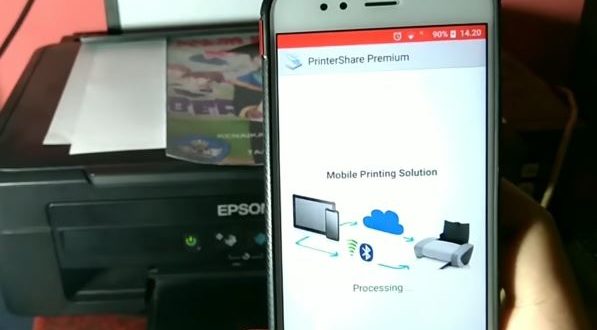Cara Print Dari HP ke Printer di Android | Gadget2Reviews.Com – Mobilitas dan kesibukan orang saat ini memang lebih cenderung melakukan banyak pekerjaannya di HP android. Sebab saat ini keluaran HP android terbaru memang mempunyai spesifikasi yang lumayan tinggi, mulai dari besar RAM dan kapasitas memori penyimpanannya.
Termasuk juga dalam urusan cetak mencetak dokumen, struk, ataupun foto. Jika dahulu kita harus menggunakan komputer/laptop untuk mencetak dokumen menggunakan printer.
Maka saat ini kamu sudah bisa ngeprint file dari hp ke printer tanpa harus melalui komputer/laptop. Masih belum tahu caranya ?
Cara Print Dari HP ke Printer di Android Melalui OTG, WiFi dan Bluetooth
Pada tips dan tutorial cara print dari hp android ke printer kali ini kita akan menggunakan bantuan aplikasi PrinterShare. Aplikasi ini memang sudah dirancang dan dibuat untuk memudahkan pengguna smartphone untuk mencetak dokumen/foto langsung dari ponsel mereka.
Dengan menggunakan PrinterShare, pengguna tidak perlu repot-repot harus memindahkan file yang akan diprint ke komputer/laptop terlebih dahulu. Selain itu ada 3 metode yang bisa kamu gunakan juga yaitu via OTG, WiFi atau Bluetooth.
Tentunya akan sangat memudahkan kerjaan kalian bukan ?
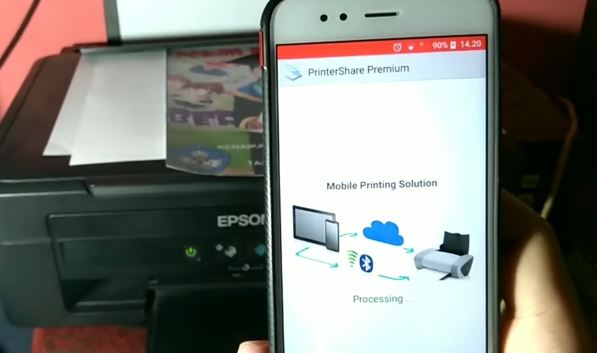
Berikut panduan masing-masing cara print dari hp ke printer yang bisa kamu simak.
Menggunakan Kabel OTG
Cara print lewat hp android pertama yang bisa kamu coba yaitu dengan menggunakan koneksi kabel OTG. Namun, sebelum melakukan metode ini, kamu terlebih dahulu harus menginstall driver printer dan melakukan beberapa pengaturan.
Silahkan kamu simak dan ikuti langkah-langkahnya berikut ini.
- Download dan install aplikasi PrinterShare di HP android yang kamu gunakan
- Nyalakan printer kemudian hubungkan ponsel dengan menggunakan kabel usb OTG
- Nantinya aplikasi PrinterShare akan otomatis mendeteksi koneksi dan langsung terbuka
- Selanjutnya tekan opsi Select lalu pilih Direct USB Connected.
- Maka aplikasi PrinterShare ini akan menginstall driver dan melakukan konfigurasi.
- Jika sudah selesai, nantinya nama printer yang kamu gunakan akan tampil di layar HP android, misalnya kamu menggunakan Canon IP2770.
- Berikutnya tekan dan pilih pada Canon IP2770, kemudian tekan Yes untuk melakukan konfigurasi.
- Jika sudah terhubung dengan benar maka akan tampil keterangan Congratulation! Your printer is configured and ready.
Baca juga : Cara Scan Dokumen Dengan HP Android atau iPhone Dengan Mudah dan Cepat
Selesai, sampai disini kamu sudah bisa ngeprint file dari hp android ke printer Canon IP2770 secara langsung. Jika masih penasaran, kamu bisa menjalankan uji coba dengan menekan tombol Print Test Page.
Lalu, bagaimana dengan cara ngeprint dokumen / file yang ada di memori HP android ?
Nah, misalnya saja kamu hendak mencetak dokumen yang tersimpan di memori HP. Maka kamu bisa membuka aplikasi PrinterShare lebih dahulu, lalu tentukan jenis file yang akan dicetak.
Selanjutnya kamu bisa mencari file dokumen secara langsung atau dengan membuka file manager di HP android.
Bisa juga dengan langsung membuka aplikasi Gallery di HP android, jika kamu ingin ngeprint foto dari hp. Silahkan kamu tentukan foto/gambar yang akan dicetak, lalu tekan opsi kemudian pilih cetak.
Selanjutnya pilih aplikasi PrinterShare sebagai aplikasi penghubung dari HP android ke printer yang akan digunakan.
Cara Print Dari HP Android ke Printer Menggunakan Koneksi WiFi
Selain dengan menggunakan kabel, kamu juga bisa ngeprint lewat hp android via wifi. Tentunya agar bisa berhasil, printer yang kamu gunakan juga harus sudah tersambung dengan jaringan WiFi yang sama. Silahkan kamu bisa simak lebih dahulu tutorial Cara Sharing Printer Lewat Jaringan LAN.
Jika kedua perangkat baik HP android dan printer sudah terhubung ke dalam jaringan yang sama. Silahkan kamu simak dan ikuti langkah-langkah cara print lewat hp android via wifi seperti berikut.
- Pastikan HP android kamu sudah tersambung dengan koneksi WiFi yang sama dengan printer.
- Download dan install aplikasi PrinterShare di HP android
- Jika sudah selesai terpasang, langsung saja jalankan aplikasi PrinterShare lalu tekan Continue
- Kemudian tekan tombol Select, lalu pilih opsi Nearby Wifi
- Selanjutnya tekan Workgroup, lalu cari dan pilih perangkat printer yang sudah terhubung dengan komputer server.
- Nantinya akan tampil nama printer, silahkan pilih printer tersebut kemudian tekan OK
- Jika konfigurasi dan driver sudah selesai terinstall maka kamu bisa melakukan test print dengan menekan tombol Print Test Page
Cara Print Dari HP Android ke Printer Menggunakan Bluetooth
Nah, jika kamu ingin ngeprint lewat hp android via bluetooth, cara yang dilakukan sama seperti diatas. Hanya saja setelah kamu menekan tombol Select, kamu harus memilih opsi Nearby Bluetooth.
Selanjutnya kamu perlu melakukan pairing devices dengan menekan tombol Scan for printers. Pastikan juga printer yang kamu gunakan mempunyai fitur koneksi Bluetooth juga yah.
Jika sudah terdeteksi maka akan tampil nama printer di aplikasi PrinterShare. Silahkan pilih dan lakukan Print Test Page untuk mencoba mencetak dokumen.
Masih ada kendala ? Selengkapnya bisa kamu Baca : Cara Menghubungkan Printer Bluetooth ke HP dengan Mudah
Baca juga Cara Mengatasi Hasil Print Bergaris, Tanpa Ganti Cartridge
Demikian beberapa tips cara print dari hp ke printer di android yang bisa kamu coba gunakan baik via usb otg, wifi ataupun bluetooth. Semoga tips diatas bisa membantu kalian yang sedang kebingungan mencari tahu cara ngeprint file dari hp ke komputer. Selamat mencoba.
Daftar Isi :
 Gadget2Reviews.Com Berita Teknologi Terbaru, Tutorials, Tips dan Trik
Gadget2Reviews.Com Berita Teknologi Terbaru, Tutorials, Tips dan Trik